Hinweis:
- Dieses Tutorial erfordert Zugriff auf Oracle Cloud. Informationen zur Registrierung für einen kostenlosen Account finden Sie unter Erste Schritte mit Oracle Cloud Infrastructure Free Tier.
- Es verwendet Beispielwerte für Oracle Cloud Infrastructure-Zugangsdaten, -Mandanten und -Compartments. Ersetzen Sie diese Werte nach Abschluss der Übung durch Werte, die für Ihre Cloud-Umgebung spezifisch sind.
Beheben Sie den Fehler "Informationen nicht anzeigen: API-Session konnte nicht abgerufen werden" bei Verwendung der OCI-CLI-Netzwerkbefehle
Einführung
Informationen können nicht angezeigt werden: Fehler beim Abrufen der API-Session bei Verwendung von Oracle Cloud Infrastructure-Befehlszeilenschnittstelle-(OCI-CLI-)Netzwerkbefehlen auf Oracle Cloud Infrastructure-(OCI-)Compute-Instanz kann frustrierend sein, insbesondere wenn Sie kritische Netzwerkkonfigurationen verwalten.
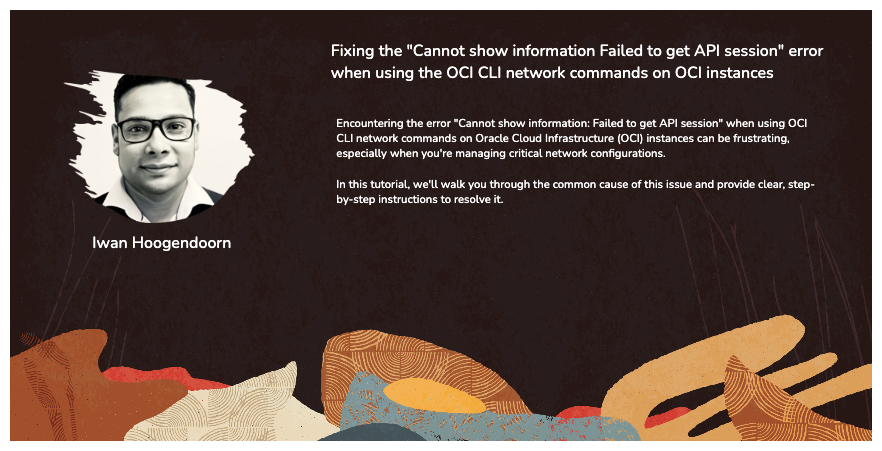
In diesem Tutorial werden wir Sie durch die allgemeine Ursache dieses Problems führen und Schritt-für-Schritt-Anweisungen zur Lösung dieses Problems bereitstellen.
Wann tritt dieser Fehler auf?
Die Befehle sudo oci-network-config show und sudo oci-network-config configure sind Teil der OCI-Netzwerkutilitys. Diese Befehle werden verwendet, um Netzwerkkonfigurationen in Umgebungen zu verwalten und Fehler zu beheben, die mit OCI interagieren.
-
sudo oci-network-config show-
Zweck: Mit dem Befehl
sudo oci-network-config showwird die aktuelle Netzwerkkonfiguration auf einer OCI Compute-Instanz angezeigt. -
Wichtige Anwendungsfälle:
- Netzwerkprobleme beheben.
- Prüfen Sie die aktuelle Konfiguration der virtuellen Netzwerkschnittstellenkarte (VNIC), wie private IPs, öffentliche IPs, Subnetzinformationen und VLANs.
- Stellen Sie sicher, dass die Instanz die richtigen IP- und Routingkonfigurationen in einem Multi-Cloud- oder Hybridsetup aufweist.
-
-
sudo oci-network-config configure-
Zweck: Mit dem Befehl
sudo oci-network-config configurewerden die Netzwerkeinstellungen einer Instanz neu konfiguriert, in der Regel um Änderungen vorzunehmen oder die Netzwerkkonnektivität wiederherzustellen. -
Wichtige Anwendungsfälle:
- Sekundäre VNICs anhängen oder trennen.
- Konfigurieren Sie neue IP-Adressen auf vorhandenen VNICs.
- Ändern Sie die Netzwerkeinstellungen nach Updates an OCI-Ressourcen wie Subnetzen oder VLANs dynamisch.
- Stellen Sie sicher, dass Instanzen den aktualisierten OCI-Netzwerksicherheitsregeln oder Routingänderungen entsprechen.
-
Beispiel: Führen Sie den Befehl sudo oci-network-config show aus, und folgender Fehler wird angezeigt: Informationen können nicht angezeigt werden: API-Session konnte nicht abgerufen werden.
- Führen Sie den Befehl
sudo oci-network-config showaus, um alle Netzwerkkonfigurationen aus der Instanz abzurufen. - Beachten Sie den Fehler: Informationen können nicht angezeigt werden: API-Session konnte nicht abgerufen werden. Die Informationen zu den VNICs der Instanz werden nicht auf Betriebssystemebene und nicht auf OCI-Ebene bereitgestellt.

Dies ist nicht möglich, da der gleiche Fehler angezeigt wird, wenn Sie den Befehl oci-network-config show ausführen, der Informationen können nicht angezeigt werden: API-Session konnte nicht abgerufen werden.
Warum erhalten wir diesen Fehler?
-
Ein VCN ist kein Objekt, das einer Instanz gehört. Das bedeutet, dass die Instanz ohne ordnungsgemäße Authentifizierung nicht direkt auf VCN-Informationen zugreifen kann.
-
Damit die Instanz VCN-Details aus der API abrufen kann, müssen Sie eine dynamische Gruppe mit der Instanz erstellen und eine Policy zuweisen, die die erforderlichen Berechtigungen erteilt.
So aktivieren Sie, dass eine OCI-Compute-Instanz VCN-Details über die API abruft:
-
Dynamische Gruppe erstellen: Diese dynamische Gruppe enthält die Instanzen, die Zugriff auf die API erfordern. Sie definieren die Gruppe mit Regeln basierend auf Attributen wie Instanz-OCID oder Compartment.
-
Berechtigungen mit einer Policy zuweisen: Sie müssen eine Oracle Cloud Infrastructure Identity and Access Management-(OCI IAM-)Policy erstellen, die der dynamischen Gruppe die Berechtigung zum Lesen oder Verwalten von VCN-bezogenen Ressourcen erteilt. Beispiel:
allow dynamic-group <dynamic-group-name> to read virtual-network-family in compartment <compartment-name> -
Instanz, Principals für Authentifizierung verwenden: Instanzen in der dynamischen Gruppe authentifizieren sich direkt mit ihrer Identität, sodass sicherer API-Zugriff möglich ist, ohne Zugangsdaten in die Anwendung einzubetten. Diese Methode vereinfacht das Sicherheitsmanagement und behält gleichzeitig eine robuste Zugriffskontrolle bei.
Ziele
- Beheben Sie den Fehler Informationen können nicht angezeigt werden: API-Session konnte nicht abgerufen werden, wenn Sie die OCI-CLI-Netzwerkbefehle auf der OCI Compute-Instanz verwenden.
Voraussetzungen
- Oracle Linux-Instanz, die in OCI ausgeführt wird.
Fehler beheben
-
Gehen Sie zur OCI-Konsole.
- Klicken Sie auf das Hamburger-Menü (≡), navigieren Sie zu Compute, Instanzen, und wählen Sie die Compute-Instanz aus, für die Sie die folgenden Befehle ausführen möchten:
sudo oci-network-config showundsudo oci-network-config configure. - Klicken Sie auf Anzeigen, um den Instanz-OCID-Wert anzuzeigen.
- Klicken Sie auf Kopieren, um den Instanz-OCID-Wert zu kopieren.
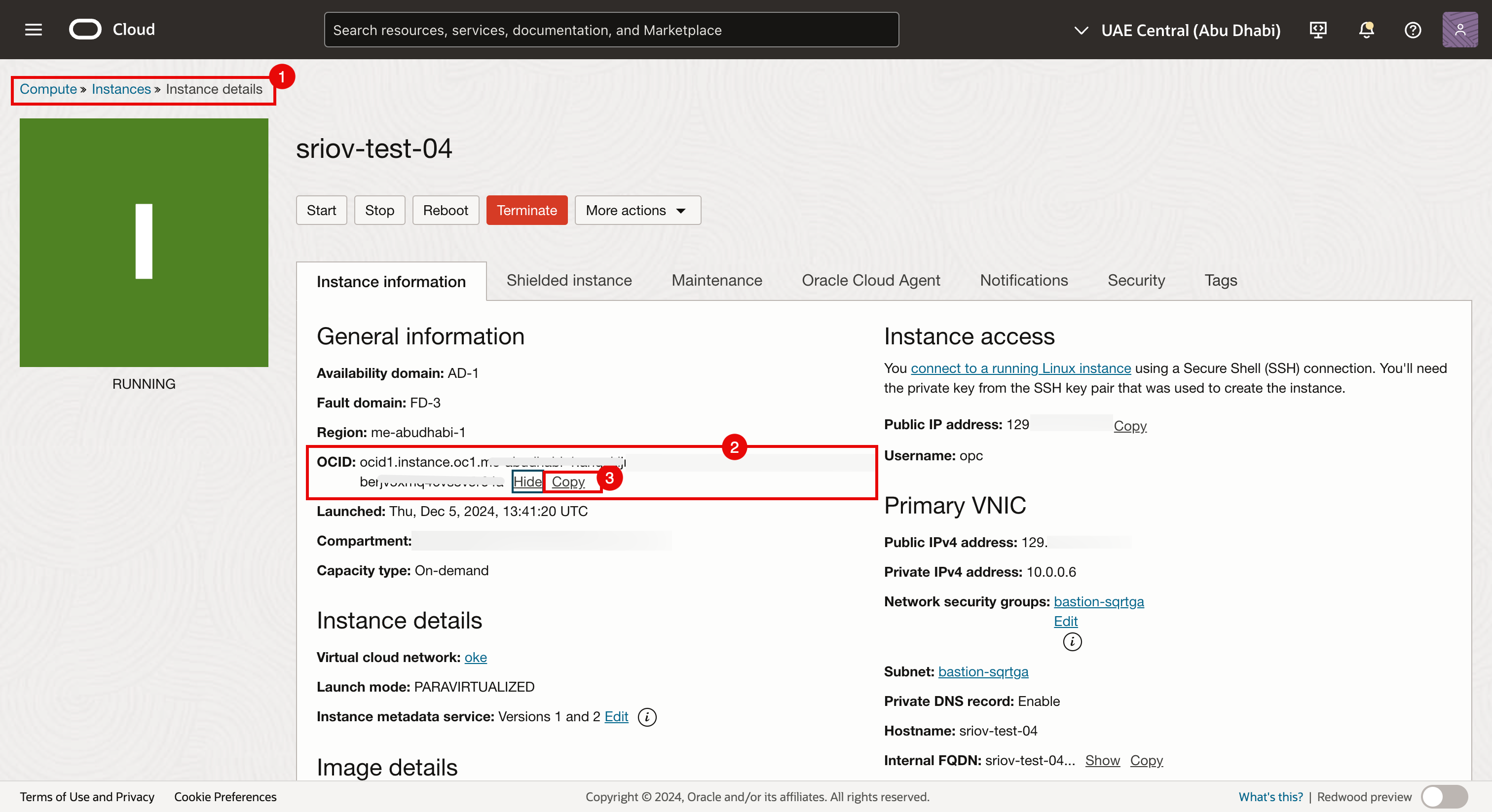
- Klicken Sie auf das Hamburger-Menü (≡), navigieren Sie zu Identität, Domains, Standarddomain, und klicken Sie auf Dynamische Gruppen.
- Klicken Sie auf Dynamische Gruppe erstellen.

- Geben Sie einen Namen für die dynamische Gruppe ein. In diesem Beispiel verwenden wir
sriov-test-04. - Klicken Sie auf Regel-Builder.
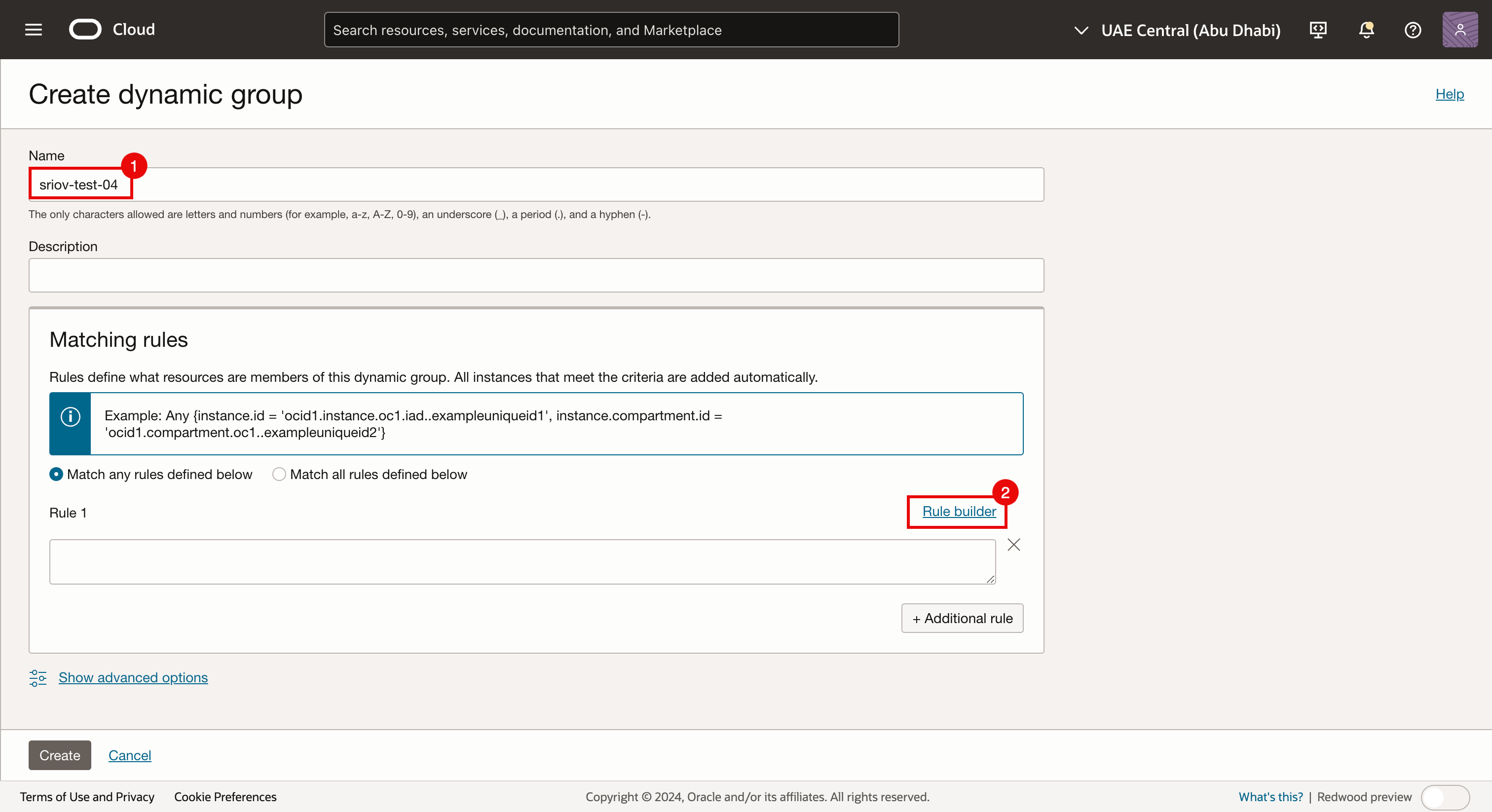
- Wählen Sie unter Instanzen abgleichen mit die Option Instanz-OCID aus.
- Geben Sie den Wert der Instanz-OCID unter Wert ein.
- Klicken Sie auf Regel hinzufügen.
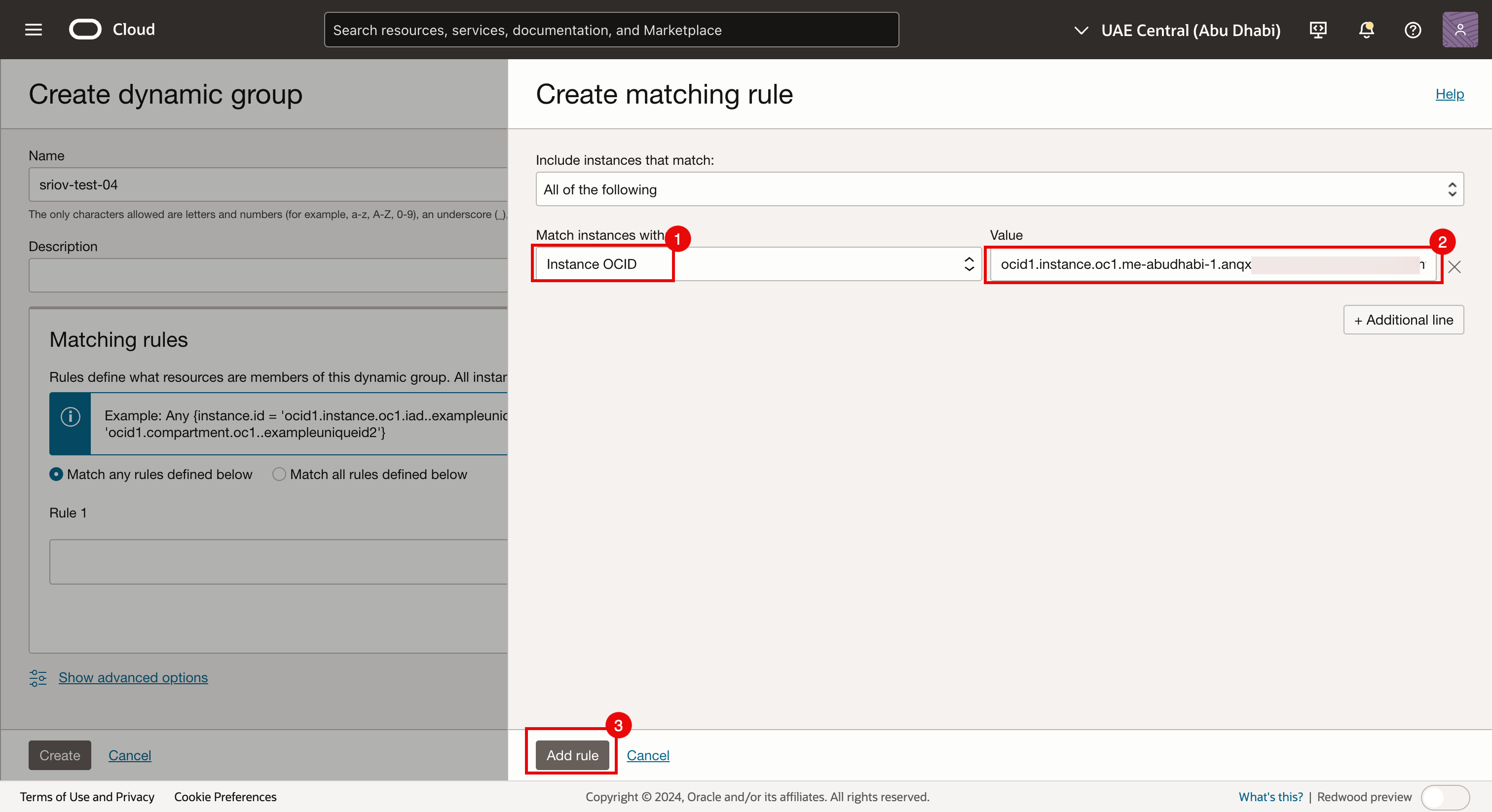
- Beachten Sie, dass der Gruppe eine neue Regel hinzugefügt wird.
- Klicken Sie auf Erstellen.
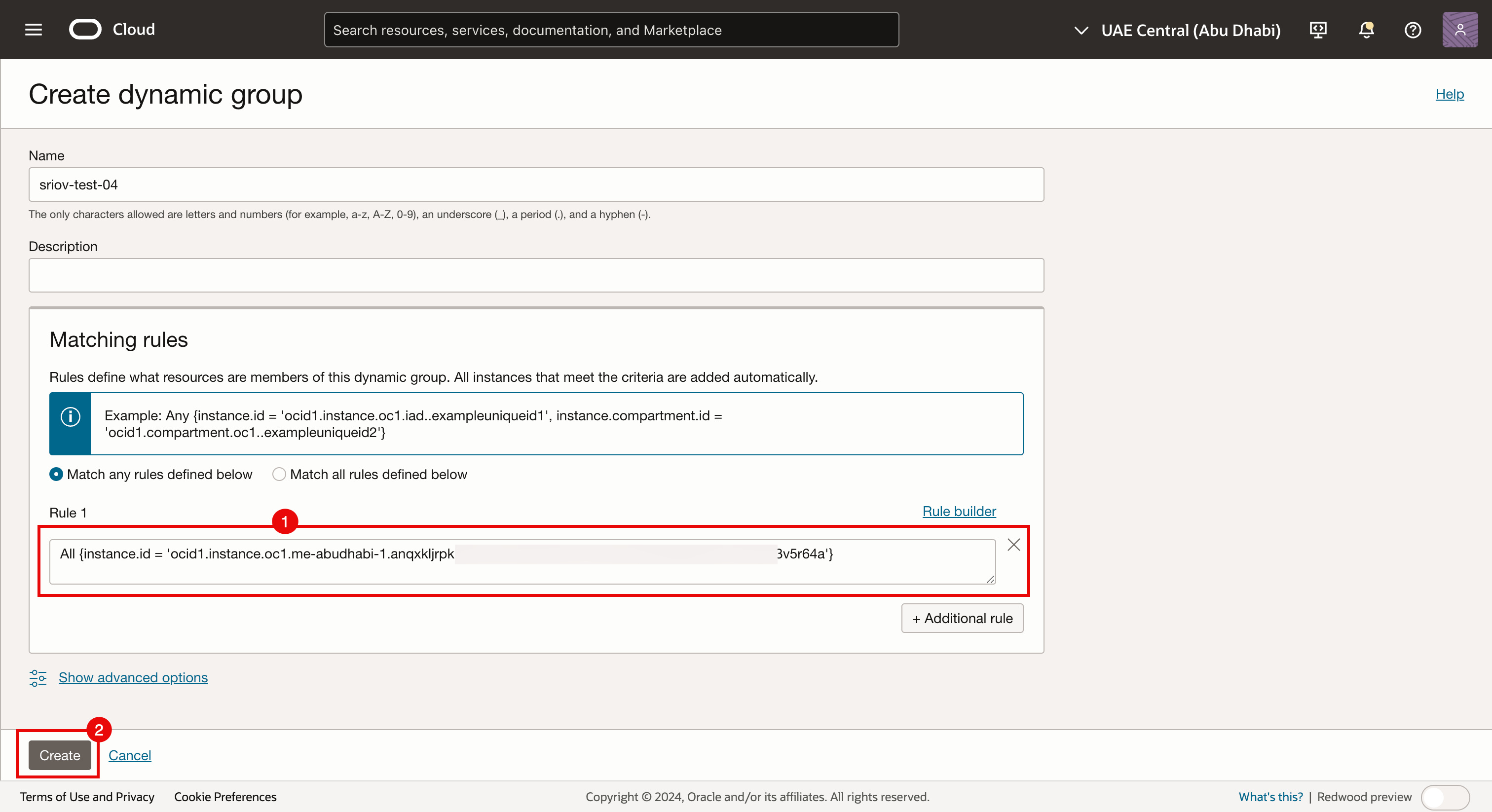
- Klicken Sie auf das Hamburger-Menü (≡), navigieren Sie zu Compute, Instanzen, und wählen Sie die Compute-Instanz aus, für die Sie die folgenden Befehle ausführen möchten:
-
Nachdem die Gruppe vorhanden ist, zu der die Instanz gehört, müssen Sie eine Policy in den Compartments erstellen, die die Instanz enthalten. Mit dieser Policy können Instanzen in der Gruppe Vorgänge für VCN-Objekte ausführen, wie Subnetze.
- Klicken Sie auf das Hamburger-Menü (≡), navigieren Sie zu Identität, und klicken Sie auf Compartments.
- Klicken Sie auf das Root Compartment. In diesem Beispiel handelt es sich um
oraseemeaocids4.
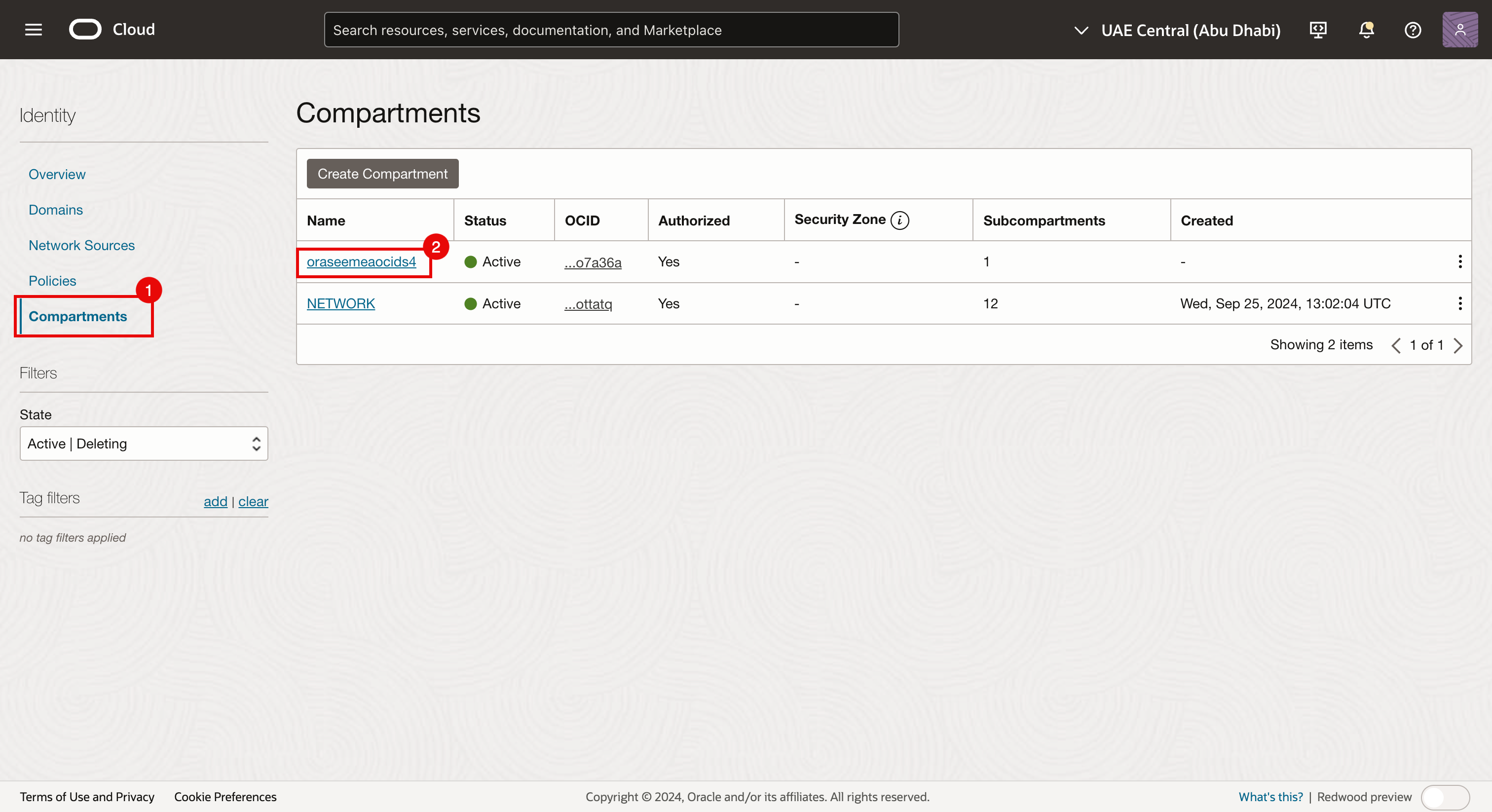
- Beachten Sie, dass wir uns jetzt in den untergeordneten Compartments befinden.
- Klicken Sie auf das nächste untergeordnete Compartment. In diesem Beispiel handelt es sich um
NETWORK.
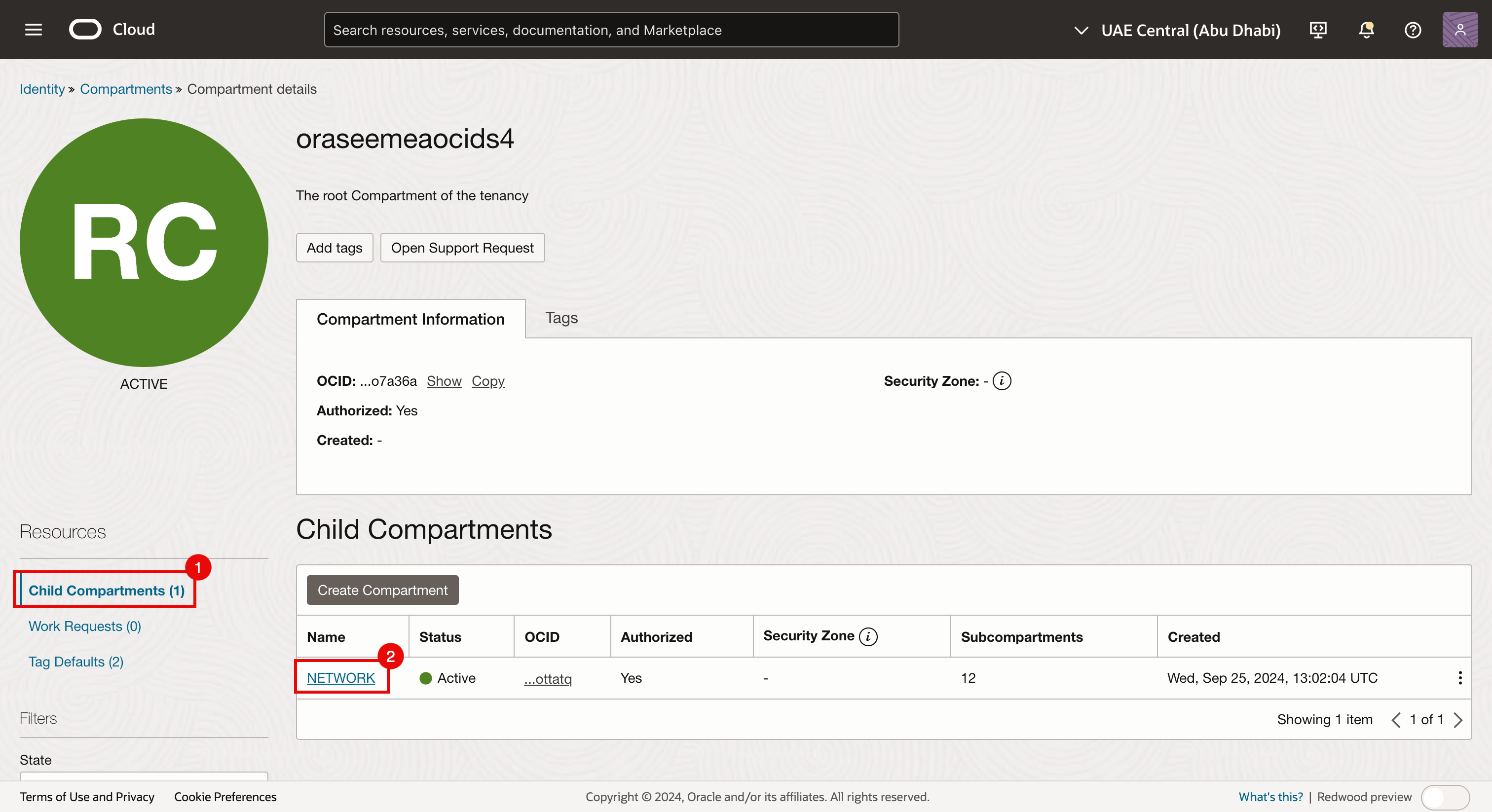
- Beachten Sie, dass wir uns jetzt in den nächsten untergeordneten Compartments befinden.
- Klicken Sie auf das nächste untergeordnete Compartment. In diesem Beispiel handelt es sich um
Iwan.
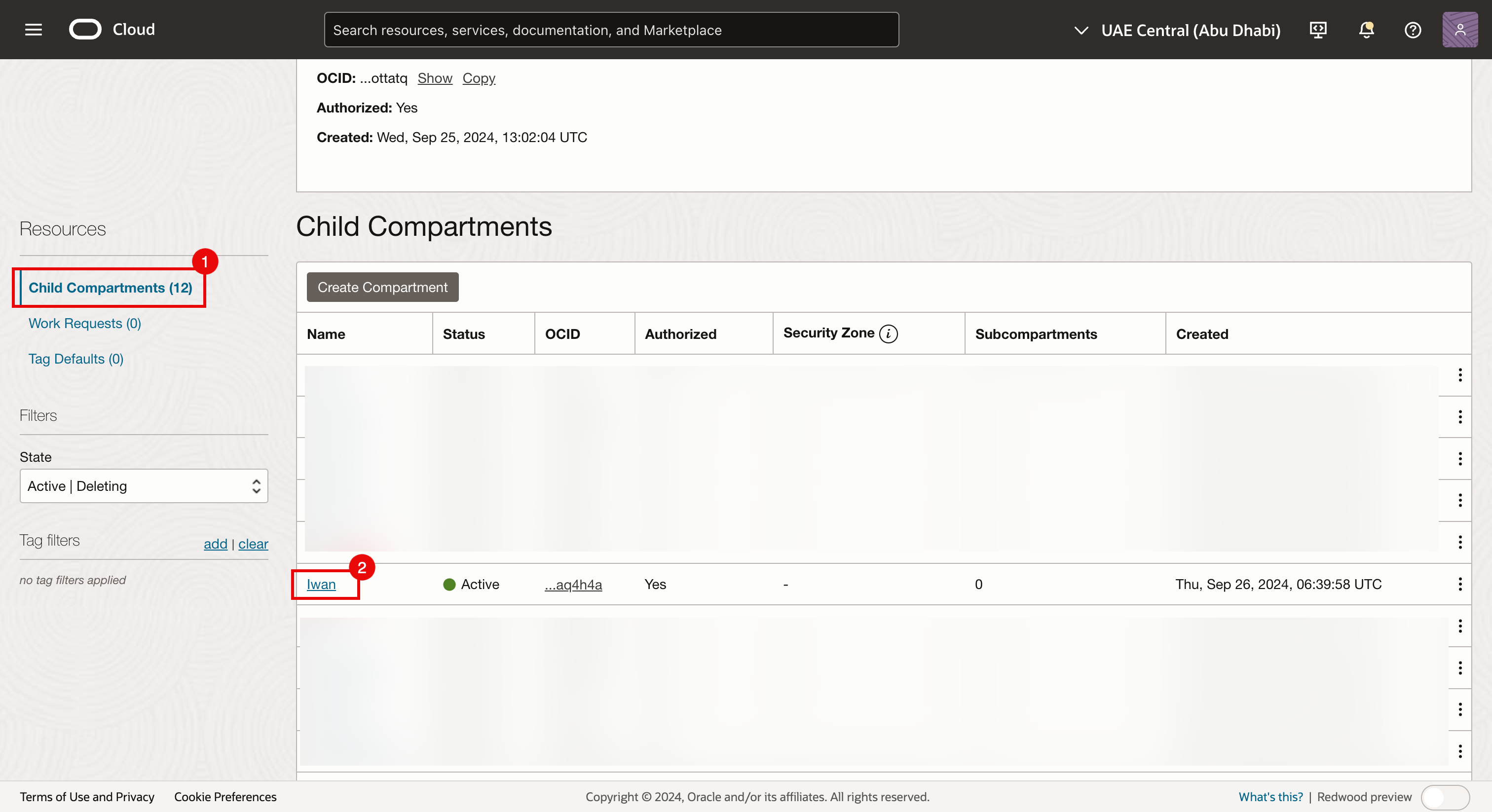
- Stellen Sie sicher, dass das richtige Compartment ausgewählt ist.
- Klicken Sie auf Policys.
- Klicken Sie auf Policy erstellen.
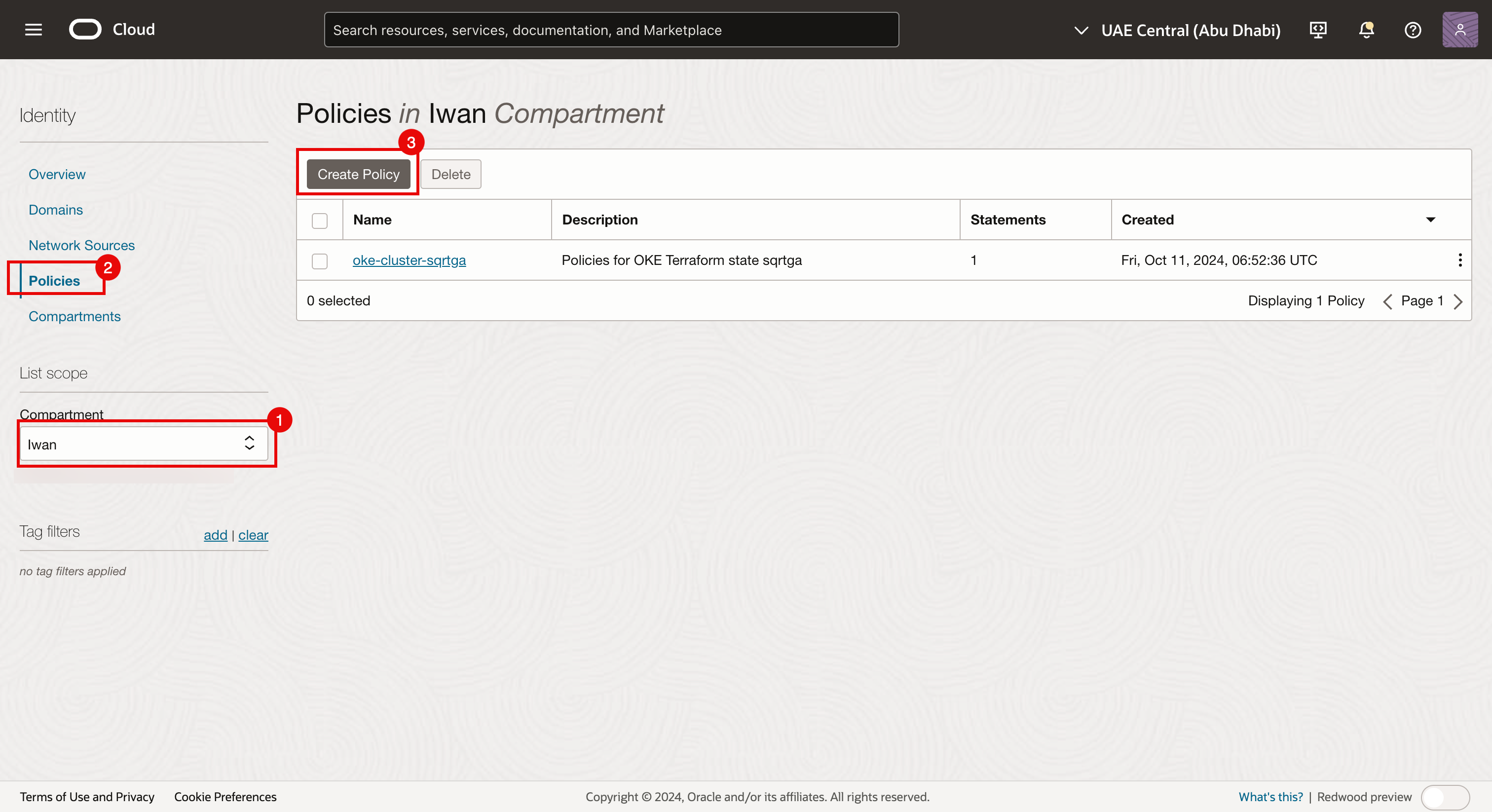
-
Geben Sie unter Policy erstellen die folgenden Informationen ein.
- Geben Sie einen Namen für die Policy ein. In diesem Beispiel verwenden wir
allow-sriov-test-04-to-vcn. - Geben Sie eine Beschreibung für die Policy ein. In diesem Beispiel verwenden wir
allow-sriov-test-04-to-vcn. - Wählen Sie Manuellen Editor anzeigen aus.
- Geben Sie die folgende Policy ein:
allow dynamic-group sriov-test-04 to manage all-resources in compartment Iwan. - Klicken Sie auf Erstellen.
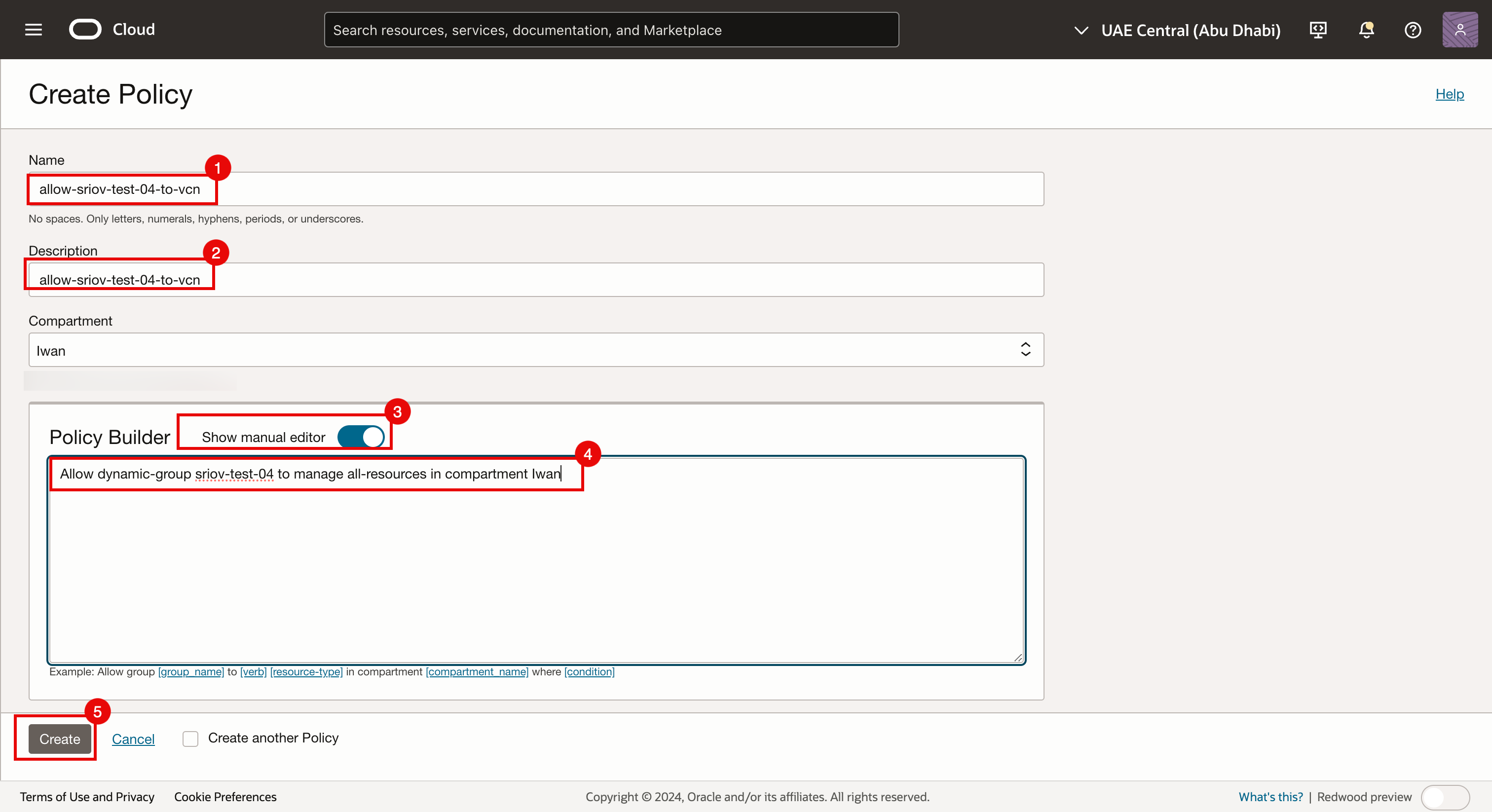
- Geben Sie einen Namen für die Policy ein. In diesem Beispiel verwenden wir
-
Beachten Sie, dass die neue Policy-Anweisung in der neu erstellten Policy enthalten ist.
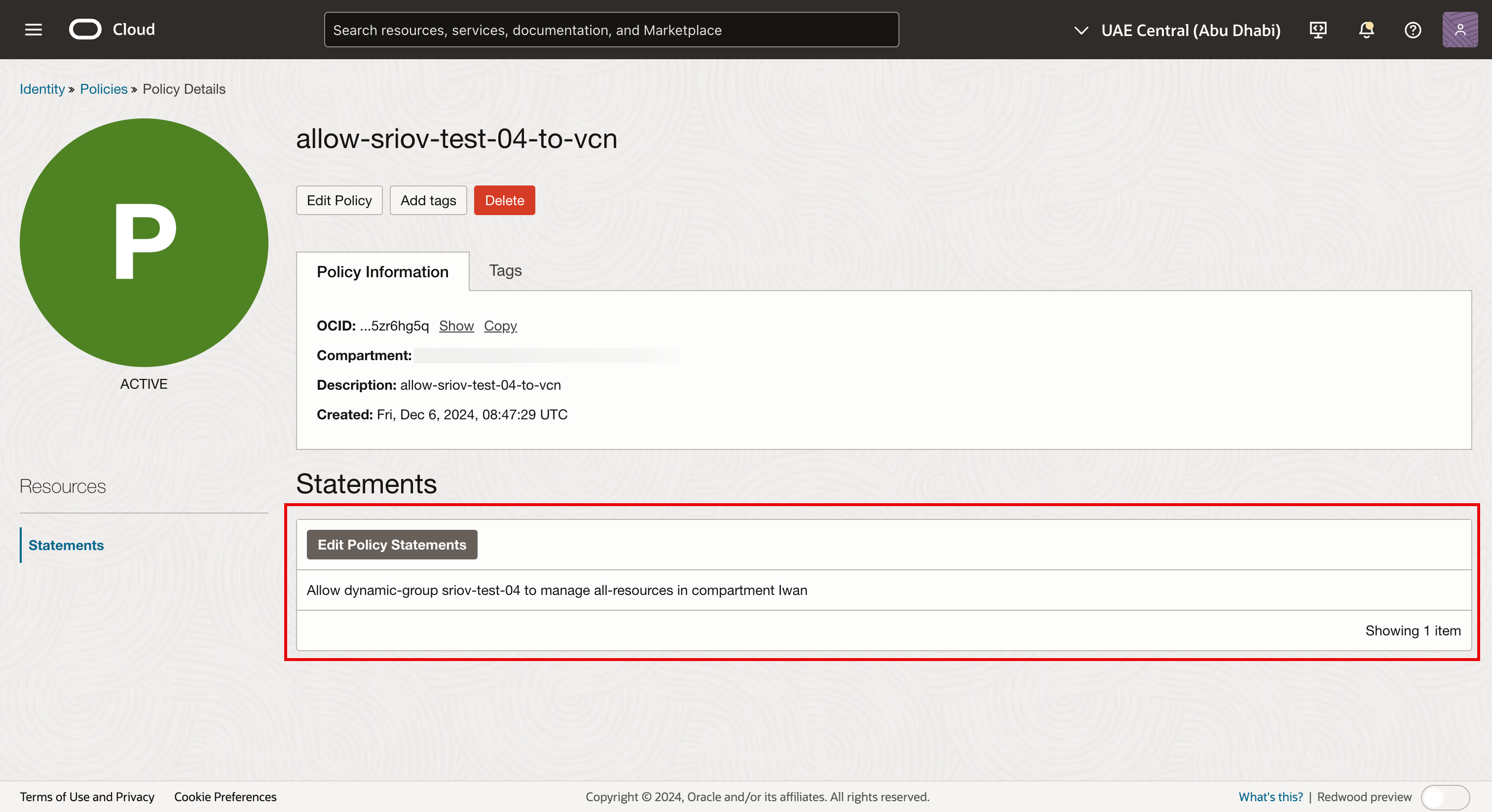
-
Jetzt haben wir der Instanz erlaubt, API-Aufrufe über die OCI-CLI an das VCN auszuführen.
- Führen Sie den Befehl
sudo oci-network-config showaus, um alle Netzwerkkonfigurationen von der Instanz auf OCI-Ebene abzurufen. - Beachten Sie, dass der Fehler jetzt verschwunden ist und die Netzwerkausgabe auf OCI-Ebene bereitgestellt wird.
- Beachten Sie, dass die Netzwerkausgabe auf Betriebssystemebene auch nach der Netzwerkausgabe auf OCI-Ebene bereitgestellt wird.
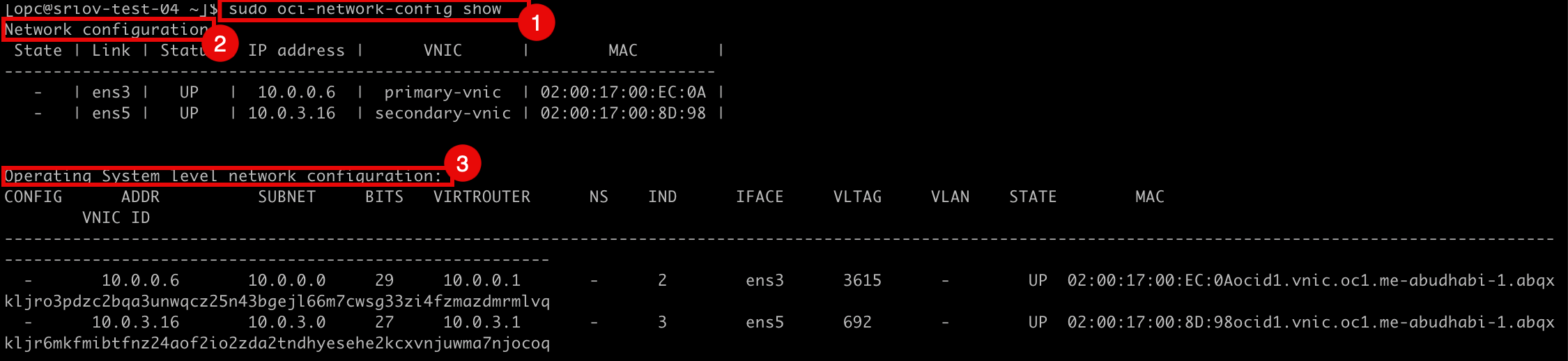
- Führen Sie den Befehl
Danksagungen
- Autor - Iwan Hoogendoorn (OCI Network Specialist)
Weitere Lernressourcen
Sehen Sie sich andere Übungen zu docs.oracle.com/learn an, oder greifen Sie im Oracle Learning YouTube-Channel auf weitere kostenlose Lerninhalte zu. Besuchen Sie außerdem education.oracle.com/learning-explorer, um Oracle Learning Explorer zu werden.
Die Produktdokumentation finden Sie im Oracle Help Center.
Resolve the 'Cannot show information: Failed to get API session' Error when using the OCI CLI Network Commands
G25536-01
January 2025
Copyright ©2025, Oracle and/or its affiliates.